百度VirtualBox即可,推荐官网下载
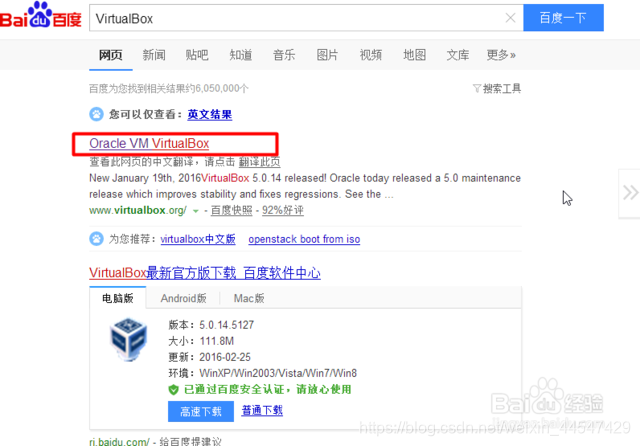
进入官网,点击download,
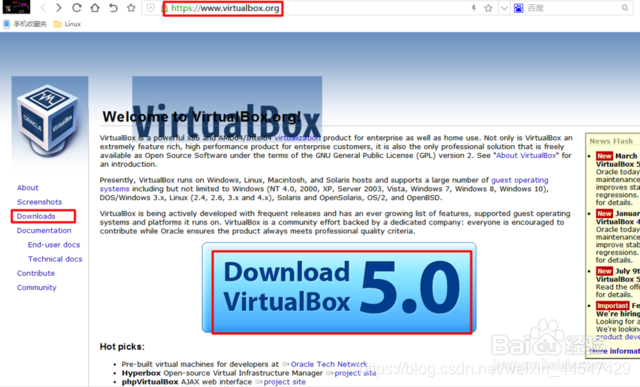
根据自己目前的操作系统选择相应的VirtualBox,下载即可
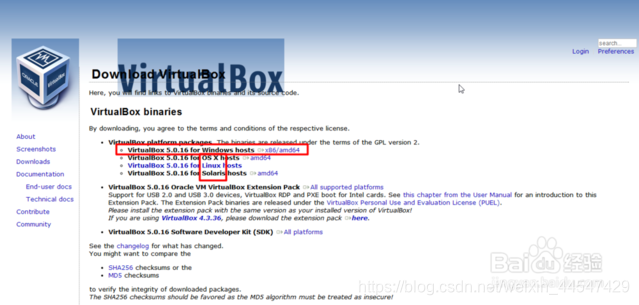
下载完成安装即可,一般默认路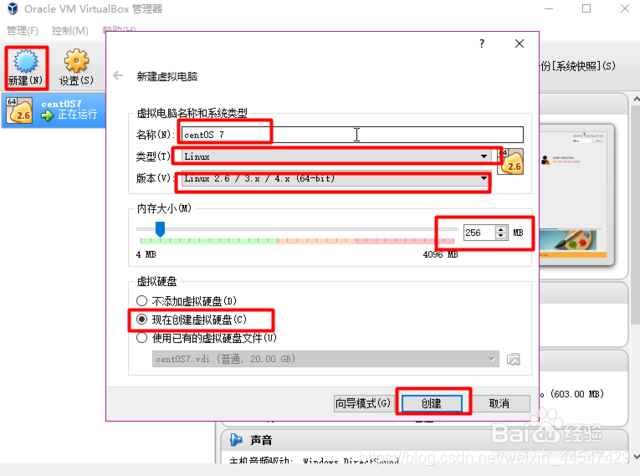
选择系统安装的位置,调整分配给系统的磁盘大小,推荐10-20GB,虚拟硬盘类型的选择:如果只用VirtualBox打开此虚拟机,默认即可,如果想用VMware等其他的虚拟机打开,请选择另一个虚拟机支持的虚拟硬盘格式即可(VMware支持的格式有.vmx/.vmtm/.vmc/.ovf/.ova)。完成后确定即可。
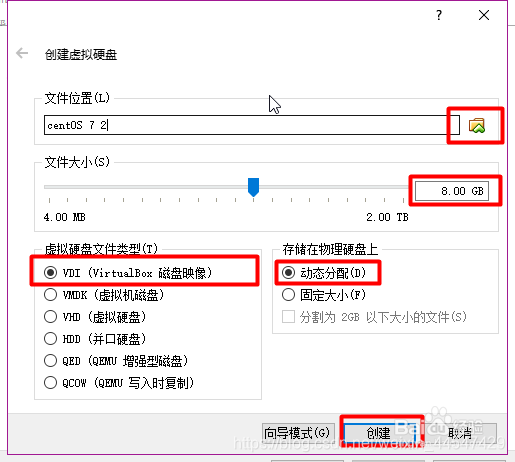
然后会出现下面的界面。这就是我们为系统配置的详细信息。
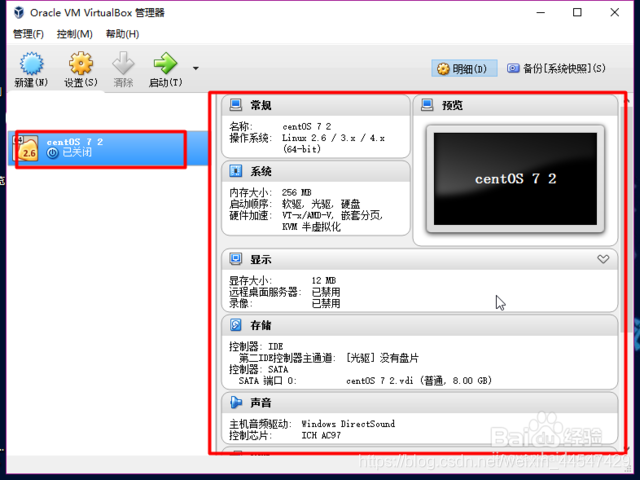
选择我们安装的系统,点击开启即可。这样虚拟机就创建完成了!!!
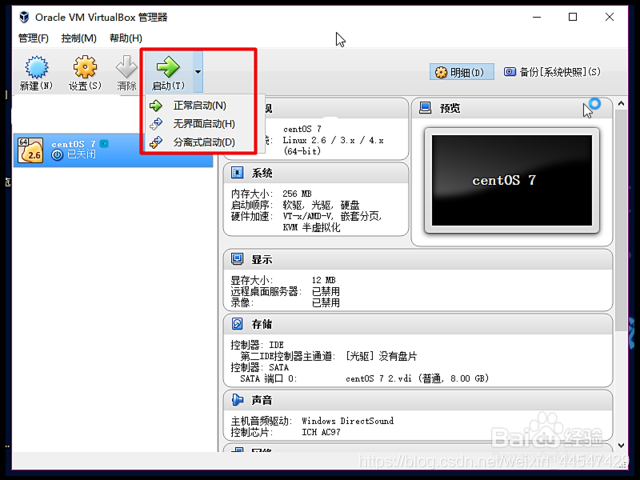
























 被折叠的 条评论
为什么被折叠?
被折叠的 条评论
为什么被折叠?








